Zatímco funkce zpřístupnění mobilních zařízení jsou obecně zaměřeny na lidi s problémy, jako je špatný zrak nebo sluch ztráta nebo omezená mobilita, funkce přístupnosti v mobilních operačních systémech Apple mohou být stále více prospěšné všem uživatelů. Zahájení iOS 14 přinesl do hlavního proudu několik vysoce profilovaných funkcí pro usnadnění, jako je rozpoznávání zvuku, zpětné klepnutí, přizpůsobení sluchátek a další skvělé funkce. Dáme vám přehled, jak je využít.
Obsah
- Rozpoznávání zvuku
- Zpět Klepněte na
- Ubytování pro sluchátka
- Znakový jazyk a VoiceOver
Rozpoznávání zvuku
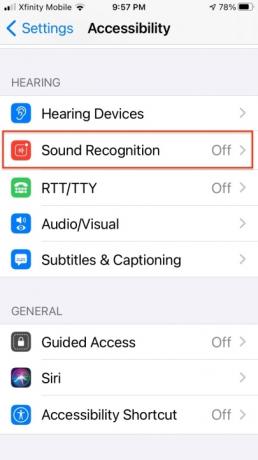
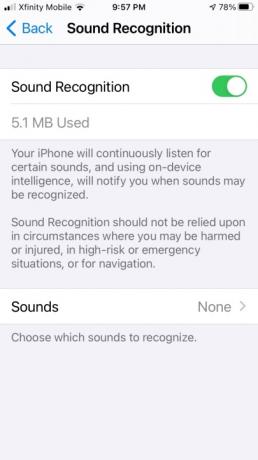
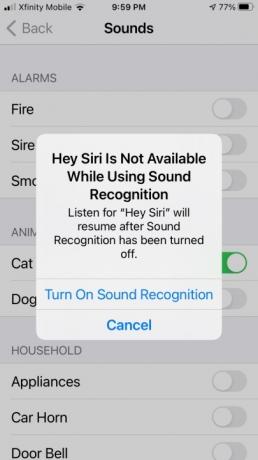
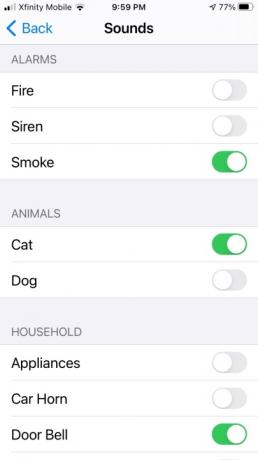
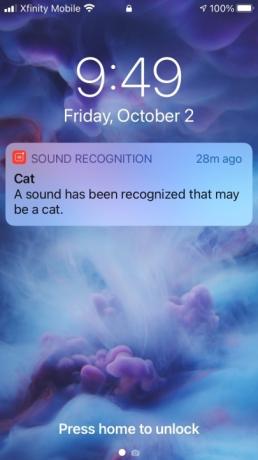
Rozpoznávání zvuku je zdánlivě navrženo pro uživatele se ztrátou sluchu a funguje tak, že vaše zařízení naslouchá a rozpoznává konkrétní zvuky, aby vás upozornilo, kdykoli jsou slyšet. Seznam předdefinovaných zvuků zahrnuje běžné domácí zvuky ve čtyřech kategoriích: Alarmy, Zvířata, Domácnost a Lidé. Zahrnuje předměty, jako jsou zvonky, sirény, domácí mazlíčci, plačící miminka nebo tekoucí voda. Funkci můžete nastavit tak, aby poslouchala pouze zvuky, které jsou pro vás důležité. Po nastavení se na obrazovce uzamčení zobrazí upozornění na rozpoznání zvuku.
Doporučená videa
Chcete-li to nastavit na iPhonu nebo iPadu, přejděte na Nastavení > Usnadnění > Rozpoznávání zvuku a klepnutím ji povolte. Pokud máte druhé zařízení, můžete jej použít jako chůvičku v reálném čase, která vás upozorní, když vaše dítě pláče nebo když váš pes začne výt. Všimněte si, že při použití funkce Rozpoznávání zvuku není aktivní slovo probuzení „Hey Siri“.
Chcete-li rychle aktivovat a deaktivovat rozpoznávání zvuku, můžete jej umístit do Ovládacího centra pomocí Nastavení > Ovládací centrum > Další ovládací prvky a klepněte na Rozpoznávání zvuku ikona. Poté jej přetáhněte do požadované polohy. Klepněte a podržte Rozpoznávání zvuku ikonu v Ovládacím centru a vyberte zvuky, které má váš iPhone poslouchat. Přestože se jedná o pohodlnou funkci, Apple uživatele varuje, aby na ni v nouzových situacích nespoléhali.
Zpět Klepněte na
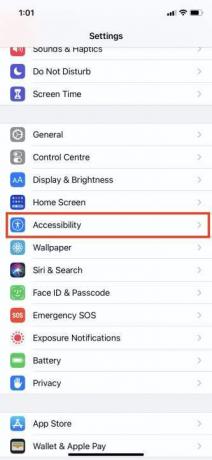
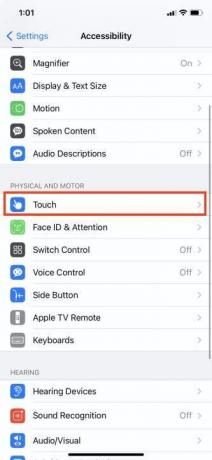
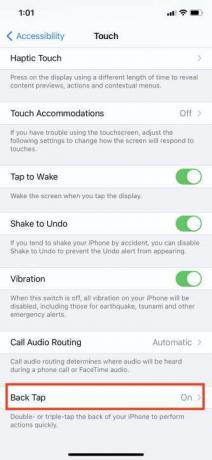
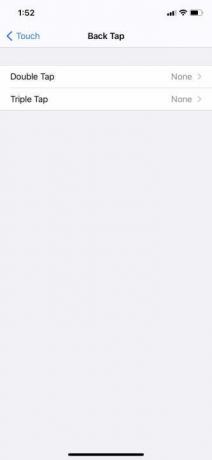
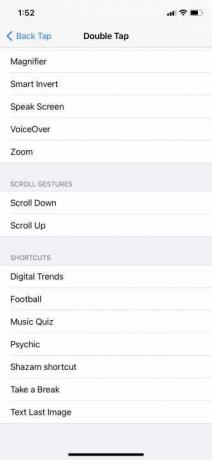
Back Tap, jak název napovídá, zahrnuje fyzické poklepání na zadní stranu telefonu, takže rychlé akce jsou spouštěny gestem dvojitého nebo trojitého poklepání. Při správné konfiguraci vám Back Tap může ušetřit čas a námahu. Umožňuje vám dělat cokoli od spuštění snímku obrazovky po aktivaci funkce Dosažitelnost. Chcete-li povolit zpětné klepnutí, přejděte na Nastavení > Zpřístupnění > Dotyk > Zpět Klepnutím. Poté vyberte Dvojí poklepání a vámi preferovanou rychlou akci ze čtyř kategorií. Poté opakujte stejný postup pro Trojité klepnutí výběr. Nevýhodou je, že Back Tap funguje pouze na iPhone 8 nebo později a také vylučuje iPhone SE (2016). Podívejte se na naše hloubková funkce pro další tipy, jak používat funkci Back Tap.
Ubytování pro sluchátka

Pokud vlastníte pár AirPods nebo Sluchátka Beats, nyní můžete upravit svou hudbu přechodem na Nastavení > Otevřít Nastavení > Usnadnění > Audio/vizuální a hledat Ubytování pro sluchátka. Pomocí těchto ovládacích prvků můžete vylepšit svůj zvuk sluchátka pro zdůraznění různých aspektů, jako jsou vokály pro telefonní hovory nebo jiné typy přehrávání médií. Možnost Custom Audio Setup nabízí přehrání série A/B testů, takže můžete zjistit nejlepší nastavení pro váš sluch, protože změny mohou být jemné. Tato funkce také funguje s režimem průhlednosti AirPods Pro, který zvyšuje tiché hlasy. I když tato funkce funguje pouze pro druhou generaci AirPods nebo AirPods Pro a určitá sluchátka Beats, některé třetí strany
Znakový jazyk a VoiceOver
FaceTime nyní dokáže rozpoznat, kdy účastník konverzace používá znakovou řeč, a zdůrazní tuto osobu ve skupinovém hovoru. Rozpoznávání VoiceOver bylo také vylepšeno, takže tato funkce rozpoznává určité nepodporované prvky na obrazovce. Například čtečka obrazovky VoiceOver nyní dokáže detekovat a formulovat více prvků na obrazovce, jako je text z obrázků nebo fotografií.
Doporučení redakce
- Nejlepší nabídky iPadů Prime Day: Včasné nabídky přistávají u top modelů
- Máte iPhone, iPad nebo Apple Watch? Musíte jej aktualizovat hned teď
- Nejlepší pouzdra na iPhone 14 Pro Max: 15 nejlepších, které si můžete koupit
- Dostane můj iPad iPadOS 17? Zde jsou všechny kompatibilní modely
- Dostane můj iPhone iOS 17? Zde jsou všechny podporované modely
Upgradujte svůj životní stylDigitální trendy pomáhají čtenářům mít přehled o rychle se měnícím světě technologií se všemi nejnovějšími zprávami, zábavnými recenzemi produktů, zasvěcenými úvodníky a jedinečnými náhledy.



